Настройки на браузъра Mozilla Firefox 3
Как да създадете раздел в Mozilla Firefox

За по-удобна работа и спаси нашето време, в Mozilla Firefox, както и в други браузъри е разрешено да показват лентата на отметките.
В контекстното меню, отидете на: Toolbars и в следващия, от подменюто, отбележете: лентата с отметки

На следващата страница, изберете "Яндекс" - търсачката и интернет портал.
След това задръжте натиснат левия бутон на мишката и да отворите раздела Yandex, задръжте натиснат и го плъзнете в лентата на отметките. След като се появи на сепаратора. отпуснете бутона.
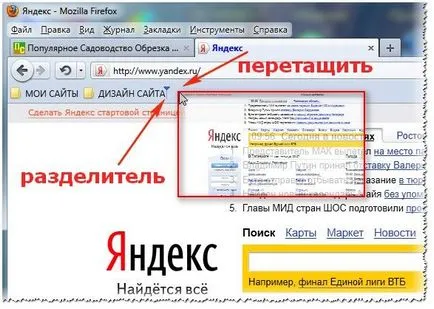
Както можете да видите от снимката по-долу, е имало визуално търсене маркер двигател Yandex. За да спестите място в лентата на отметките, можете да създавате папки, като им имена и че в бъдеще, можете бързо да се сложи неограничен брой маркери, съответстващи на страници и сайтове. Лентата на отметките трябва да бъде поставен на тези маркери, с които ние работим всеки ден или достатъчно често. Останалите разделите са поставени в страничната лента, но по-късно на това.
Кликнете с десния бутон върху празно място в лентата на отметките и от контекстното меню изберете: Нова папка.

В прозореца, който се отваря, в полето: име. Въведете името на папката и след това върху: Добави. Маркерът се добавя в папка по същия начин, както и лентата на отметките с плъзгане и пускане.


Как да създадете отметка в страничната лента
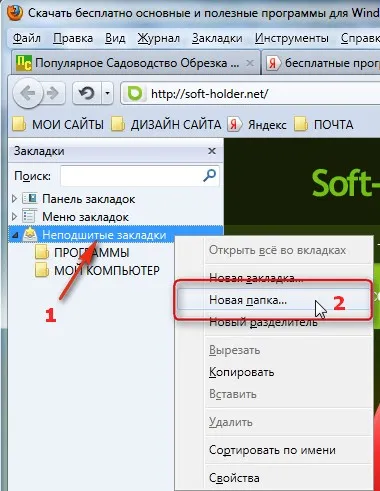
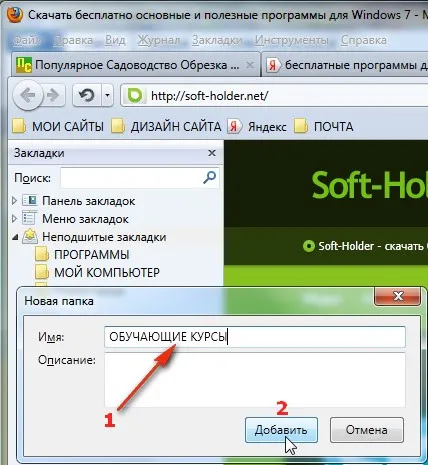
Съответната папка могат да бъдат създадени, когато запазвате линкове към unfiled отметки, връзка, по-късно, плъзнете новосъздадената папка. Основното, което веднага да се привикнат към реда, а след работа с показалци ще бъде много лесно и бързо.
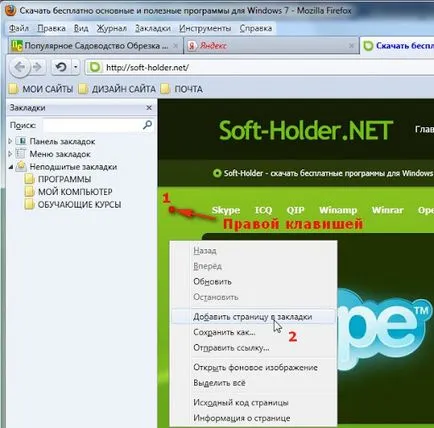
В отворилия се прозорец в полето: папка. отворена (стрелка 1) меню и изберете: Изберете ...
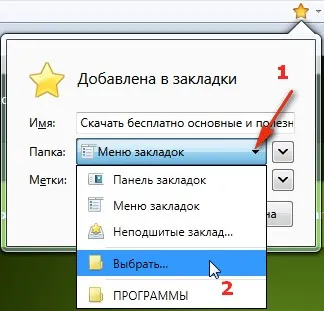
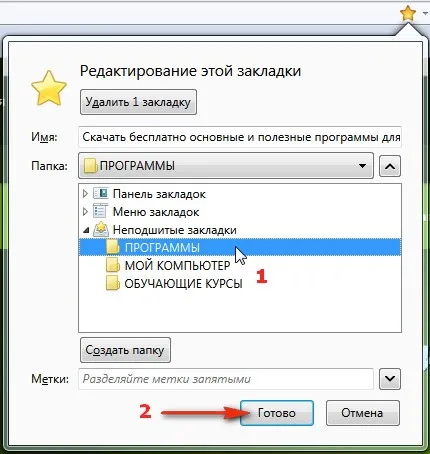
В текстовото поле, в непосредствена близост до новата папка, въведете името на следващата папка (стрелка 2) и натиснете: Готово. Папката е създадена, и на страницата автоматично се добавя към него.
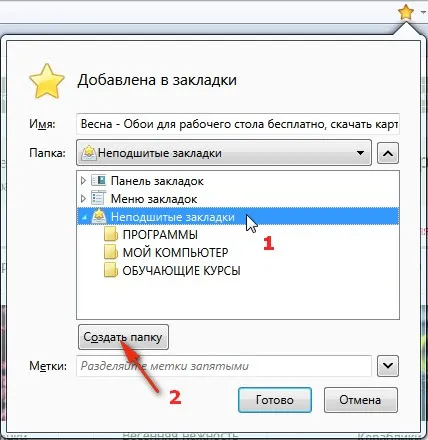
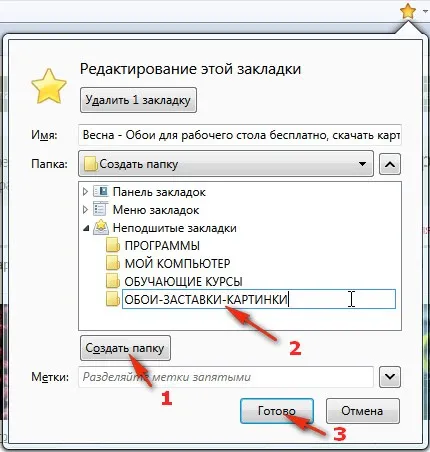
Това се вижда от следващите картини. Триъгълник отляво на папка, показва, че папката не е празна и за да видите съдържанието на тази папка, щракнете върху името на левия бутон на мишката. Затворен папка със същото рецепцията.


Можете да го направите още по-лесно. Отворете лента Ctrl + Б. мишката върху раздела страница, задръжте натиснат левия бутон на мишката и без да го освобождава, го плъзнете към съответната папка. Folder в същото време се подчертава в синьо, освободете бутона, се добавя на показалеца. Ако подходяща папка все още не съществува, и след като в момента да я създадете, освободете левия бутон в празно областта на страничната лента (под всеки раздел).

Как да запазите отметки в Mozilla Firefox
За да наблюдавате какво се случва на компютъра си, натиснете: Bookmarks (стрелка 1), и в менюто, което се показва, изберете: Покажи всички отметки. Тези стъпки могат да бъдат заменени с натискане на комбинация от клавиши Ctrl + Shift + B
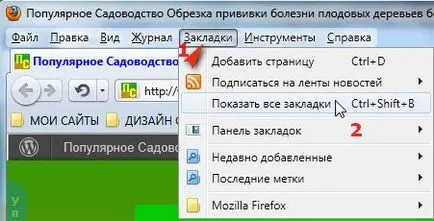
В прозореца, който се отваря, уточни в кой раздел искате да запазите (стрелка 1). След това кликнете върху вноса и за архивиране и от менюто изберете Експорт в HTML ...
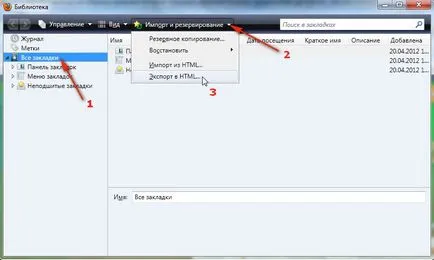
В отвори Windows Explorer на вашия компютър, изберете устройството и папката, в която редовно спаси отметки в браузъра си. В моя случай, това е шофиране D. папка: Bookmarks Opera и Mozilla.
В областта: Името на файла. Въведете друго име на файла (стрелка 1) и натиснете: Запазване. Тези отметки няма да се изгубят, дори и да преинсталирате операционната система.
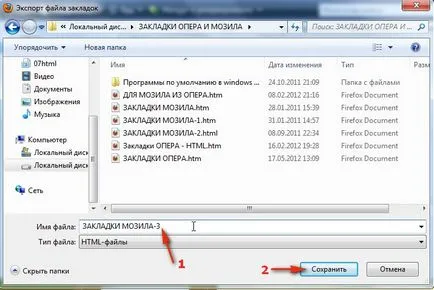
Как да се възстанови отметки в Mozilla Firefox
Това се случва, че браузърът започва да се провали, скоростта на падане и не почистване и оптимизация няма да помогне. Има смисъл от отстраняване на браузър от компютърна програма Revo Uninstaller и преинсталиране на същата или по-бърза версия на Mozilla Firefox.
Ако след последното запазване, показалец, да добавяте, да го запишете отново в папката, както е описано по-горе, и безопасно премахване на браузъра.
Веднъж, ние инсталиран браузър и направете необходимите настройки част 1 и част 2. пристъпи към възстановяване на отметките.
За да направите това, натиснете: Bookmarks, и от менюто изберете: Показване на всички отметки. Тези стъпки могат да бъдат заменени чрез натискане на комбинация от клавиши Ctrl + Shift + B (тези действия се извършват при поддържане раздели).
Но в следващия прозорец, малка разлика, вместо износ .... вие трябва да кликнете върху вноса на HTML ...
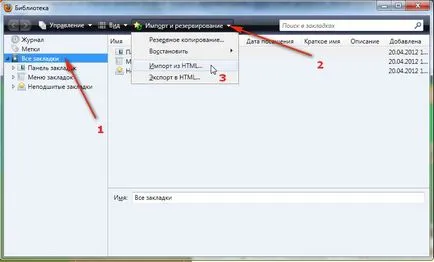
В прозореца, който се отваря, се активира бутона за избор: HTML - файл и натиснете: Следваща
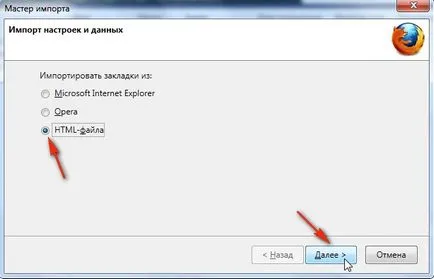
В следващия прозорец, изберете файла, който спаси последния. защото Аз използвам най-вече на браузъра Opera, тогава максималният брой на отметките е в този браузър. Ето защо, аз избирам записва в Opera, специално за Mozilla в HTM формат файла. (Opera маркери, за да имат по-различен формат) и натиснете: Отворени
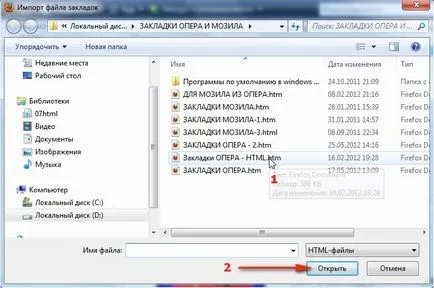
На следващия прозорец информира, че отметките възстановени Hit: Finish
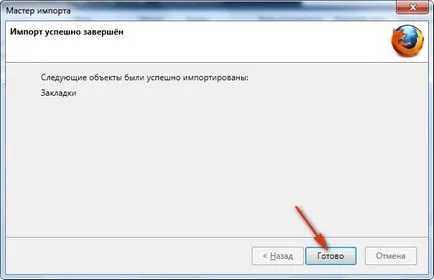
Bookmarks са били внесени в папка: табове на менюто. и поради това, новата отметка, можете да добавите папка: unfiled отметки. и се натрупва в Операта, да се използва без да се налага да отида отново в браузъра Opera.
Как да прехвърля отметките от Opera за Mozilla
За да преместите отметките от Opera, те трябва първо да се съхранява във формата, в която са добавени в Mozilla Firefox, т.е. в HTML.
Отворете браузъра Opera. Влезте в основното меню (1), и следват пътя: Settings / внос и износ / експортиране на отметки като HTML ... (виж снимката по-долу).
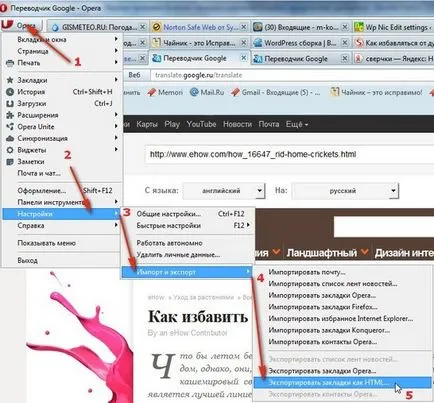
В отвори Windows Explorer на вашия компютър, намерете и отворете папката, в която да запишете отметки за Mozilla. В областта: Име на файл въведете името на файла и натиснете: Запазване.
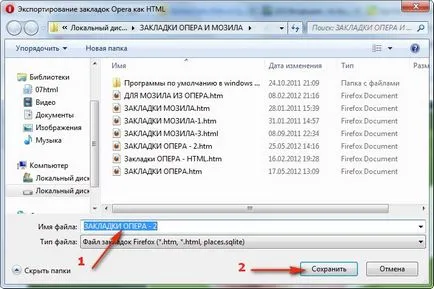
Следващи стъпки прехвърлят отметките от Opera в Mozilla Firefox. описано по-горе. Ако не разбирате нещо, попитайте около него лице.
Още от този раздел
Как да работим с Rainbow Цвят Инструменти
Работа с Rainbow инструменти Е, тук идва ред на най-интересните части на описанието - работата с приложението Rainbow. Както можете да видите от описано по-горе, за да активирате Rainbow.
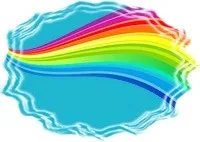
Полезни допълнения към нашите браузъри
Здравейте приятели! В този пост се говори за една много полезна добавка (допълнение) в браузъра, което е, аз се използват при необходимост. Постенето е разделен на две части, в края на полувремето.

Как да създадете и магазин отметки в OPERA
Здравейте приятели! В предишна статия обещах да се говори повече за отметки. В този пост ще ви каже и покаже стъпка по стъпка в снимки на екрани (снимки), как да се работи с отметки в браузъра.
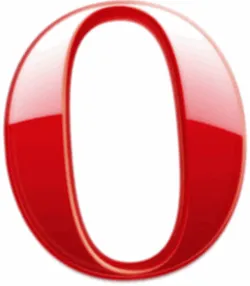
Преводачите в нашите браузъри
Здравейте приятели! Няма да обяснявам защо има преводач страници, изречения или отделни думи, просто кажете какво преводачи се използват. Може би някой от вас полезна информация за тях.